BLOG ブログ
初心者向けPhotoshopで写真を切り抜く方法
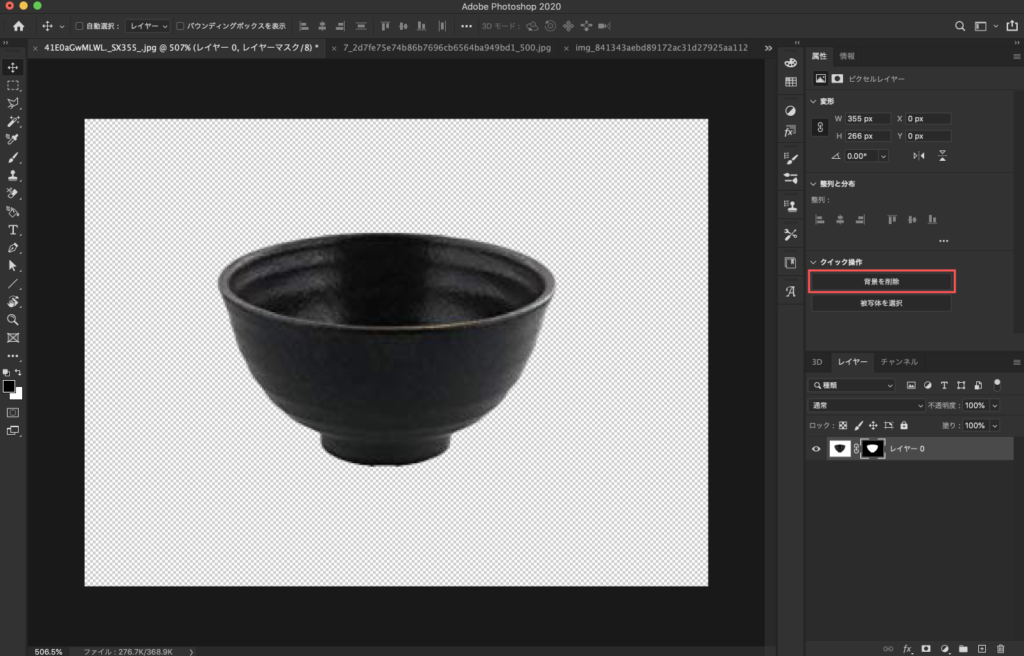
おはようございます。BLOOMWORKSスタッフのにゃんです。
今日は朝からいまいちパッとしない天気です。
朝は小学生の通学路の旗当番をしてきました。金曜日の朝はみんな疲れているのかあまり元気がなかったです。
今日は初心者向けの画像の切り抜きについて書いていこうと思います。
Photoshopでは写真を切り抜いて加工することができるツールが豊富にあります。
まずは自動選択ツールを使った切り抜きについてご紹介します。
ある程度画像のコントラスト(白と黒など)がはっきりしているものは自動選択ツールを使うと簡単に切り抜きできることが多いです。
まずは画像が配置されているレイヤーを選択し、レイヤーを右クリックし、「背景からレイヤーへ」を
選択します。次に左のメニューから選択ツールのアイコンを右クリックし、「自動選択ツール」を選択します。
画面内の切り抜きたい部分以外の個所をクリックします。その時に上のメニューバーの「許容値」が大きければ大きいほど
自動選択される範囲が広くなり、小さくなると狭くなります。
選択範囲が作成されたのち、上のメニューの「編集」から「消去」を選択します。
すると切り抜く対象以外は透過(透明)されます。
今回は自動選択ツールを使って簡単に画像を切り抜く方法をご紹介しましたが、
あくまでも背景と切り抜き対象の白黒などはっきりしている場合に使用できることに注意してください。
次回は「レイヤーマスク」を使用した切り抜きについてご紹介していきます。

